📝
④Wan!Passアプリでしつけ認定試験を行う
※しつけ認定試験結果が正しく送信されるためにはアプリ版の認定士マイページより試験を実施頂く必要がございます。
認定士マイページから開始
アプリ版認定士マイページから「認定試験を開始」をタップ

認定コードの入力を求められます。このコードは、認定試験を受ける飼い主さんのWan!Passアプリから発行する必要があります。

飼い主さん側のWan!Passアプリで認定コードを発行
以下の手順で画面をタップすることで、認定コードを発行(表示)できます。
1. Wan!Passフッタメニュー「認定試験」をタップ
2.「現地試験」タブをタップ
3.「◯◯ちゃんの認定コードを発行する」テキストをタップ

6桁の認定コードが発行(表示)されます。

認定士側のWan!Passアプリで認定コードを入力
発行された6桁の認定コードを入力し、「次へ進む」をタップします。

練習のためダミーアカウントに対して認定試験を行いたい場合は、「111111」を入力して「次へ進む」をタップしてください。
詳細は
⑤ダミー飼い主アカウントでしつけ認定の練習をしてみる
をご参照ください。
ワンちゃんの情報を確認
認定を受けるワンちゃんの情報が表示されます。間違いなければ、「上記のワンちゃんを認定する」をタップして次に進みます。
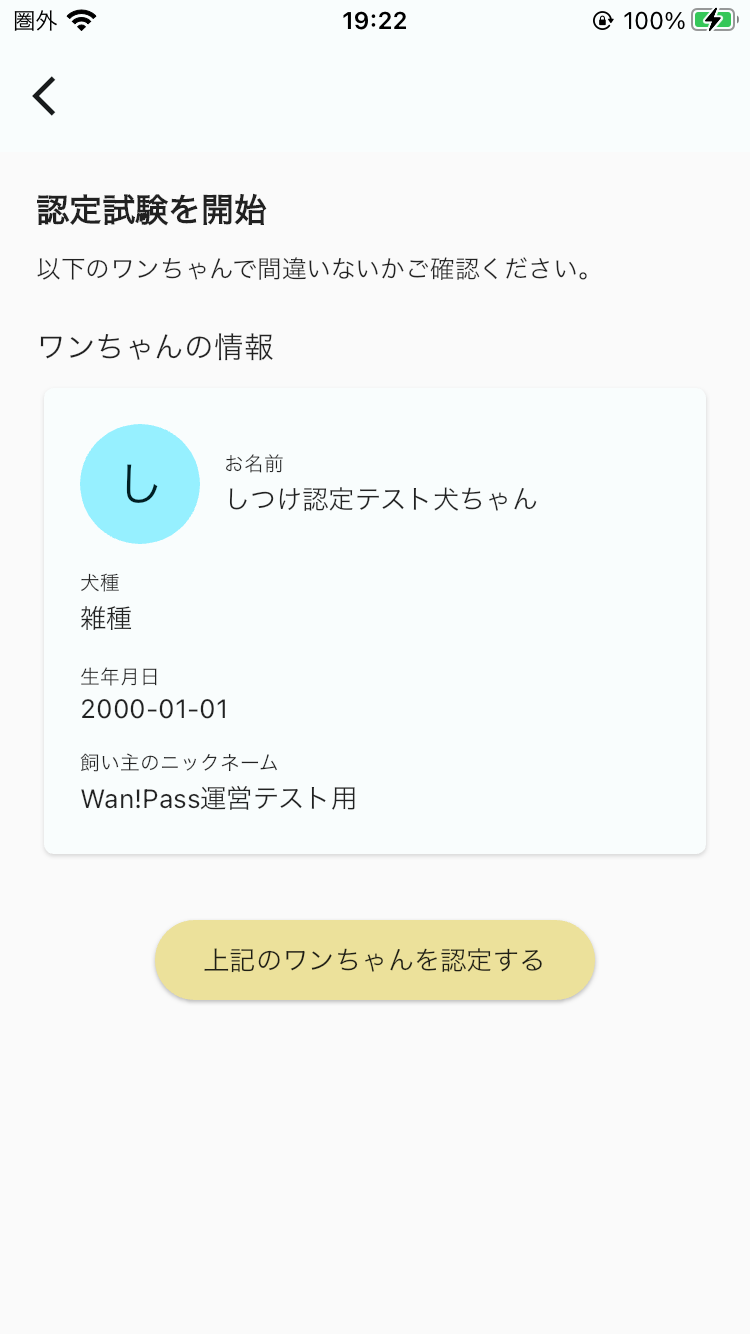
試験の選択
縦長の画面で、認定試験の一覧が表示されます。上下にスクロールして、実施する認定試験の「認定内容を確認」をタップします。
※画面では「アイコンタクト レベル2」を選択しています

認定試験内容の詳細
選択した認定試験の詳細が表示されます。間違いがなければ、ページ最下部にある「試験を開始する」をタップして次に進みます。

認定試験の開始〜終了
カメラが起動しますので、飼い主さんと連携し、試験開始のタイミングで録画ボタン(赤い丸ボタン)をタップします。

録画時は「録画中」が表示されます。
画面右下の「Ξ」をタップすると、特定の認定試験で必要な音を出すメニューが表示されます。

認定試験内容に沿った飼い主さんとペットの行動が終了しましたら、録画停止ボタン(赤い四角ボタン)をタップします。

「OK」をタップして、次に進みます。
試験結果の入力
ページ下部に認定結果の入力箇所があります。
「認定結果」「認定場所」のチェックボックスをタップして選択してください。
飼い主様へのコメントは、不合格の場合は次回に向けたアドバイス、合格の場合は良かった点などを記載してください。
記載が完了したら、「認定結果を登録する」をタップして次に進みます。

なお「認定場所」については以下の通りの区分けです。
- しつけ教室等
- 主催される教室内や出張トレーニング等、ご自身のお客様に対して認定を実施していただく際に選択してください。
- Wan!Passイベント会場
- 会場が設定され、来場された方にブースでの認定を実施していただく際に選択してください。Wan!Passイベント会場を選択すると、以下のテキストが自動的に挿入されますので、そのままの内容で「認定結果を登録する」をタップして次に進んで問題ありません。
- 参考:Wan!Passイベント情報ページ
認定試験の登録完了
認定試験の結果登録が完了するとこの画面が表示されます。
1件の認定試験はこれで完了です!お疲れ様でした。
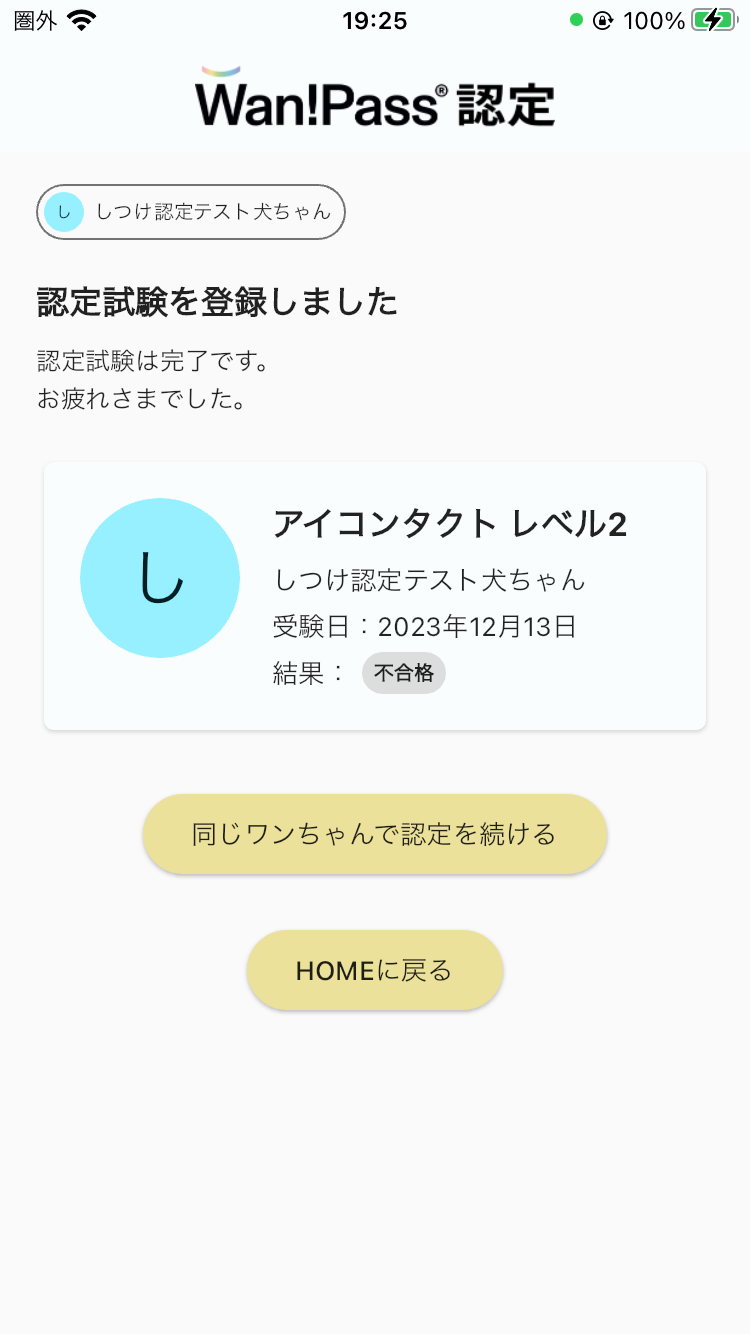
この画面が表示されて以降、飼い主さんのWan!Passアプリ内にも認定履歴として表示されるようになります。